Google Chrome naloži procesor - kaj storiti
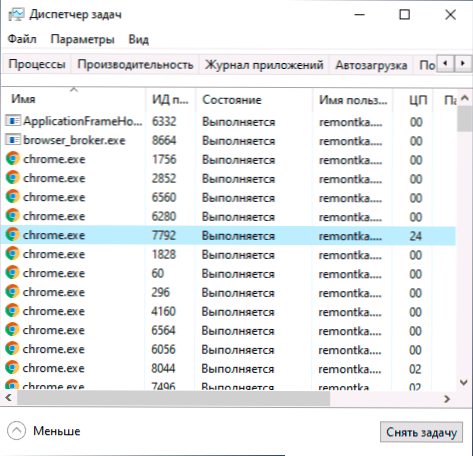
- 4272
- 1043
- Clinton Boehm
Številni uporabniki opazijo, da Chrome nalaga procesor, ki je izražen v velikem odstotku obremenitve CPU (CPU), včasih 100 odstotkov, v dispečerju nalog, hrup ventilatorja, zavore v sistemu. Običajno je kriv brskalnik, vendar pogosteje zadeva ni v brskalniku kot take.
Ta navodila so podrobno o tem, kako ugotoviti, zakaj Chrome nalaga procesor v sistemu Windows 10, 8.1 ali Windows 7 in kaj storiti, da ga popravite.
- Razlogi, da Chrome nalaga procesor
- Popravek visoke obremenitve na kromu CPU.Exe
- Video navodila
Razlogi, da krom nalaga procesor na 100 odstotkov
Če v upravitelju Windows Tasks vidite, da se Chrome postopek.EXE je 100% ali preprosto znatno naloži procesor (in pogosto pomnilnik) Potrebna je ena ali druga programska oprema.
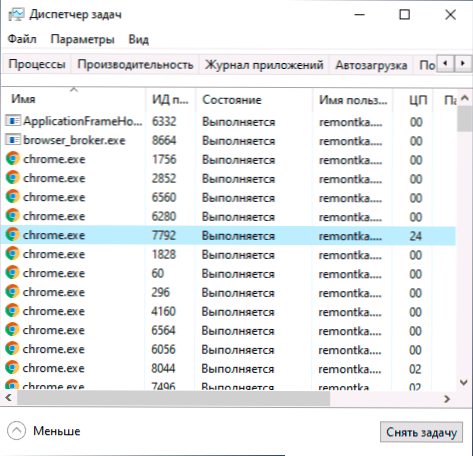
Med razlogi, ki povzročajo veliko obremenitev CPU -ja iz brskalnika Google Chrome, je mogoče razlikovati naslednje osnovne:
- Neželena širitev brskalnika - in pogosto je uporabnik prepričan, da so to koristne in potrebne razširitve (morda je tako), in jih je prenesel z uradne spletne strani razvijalca (vendar običajno ne iz trgovine s Chrome Extensions, saj tam niso bili dovoljeni ).
- Postopki z viri - Intenzivni procesi na odprtem mestu - včasih potrebni, včasih - potencialno nezaželeni, bodo še bolj razstavljeni.
- V nasprotju s programsko opremo, nameščeno v računalniku, gonilniki.
V nekaterih primerih so lahko dodatni dejavniki razlog, kot so zlonamerni programi v računalniku, napake samega OS in drugih.
Popravek visoke obremenitve na kromiranem procesorju.Exe
Najprej, če se soočate z dejstvom, da Chrome naloži procesor, priporočam, da izvedete naslednje korake:
- Odprite upravitelja opravil v samem Google Chromu - to je mogoče storiti na meniju (tri točke na desni) - Dodatna orodja - Manager nalog. Prav tako lahko pritisnete tipke Shift+ESC.
- Previdno preučite, kaj natančno povzroča obremenitev procesorja v kromiranih nalogah v svojem dispečerju (in ne bodite presenečeni, če v stolpcu CPU vidite število več kot 100 Dejstvo, da so ti zavihki dodatno "odprti" v sebi (subphame). Bodite pozorni na stolpec »Identifikator procesa« - s tem identifikatorjem najdete postopek v dispečerju Windows Tasks (prikazan bo v stolpcu »Process of Process«).
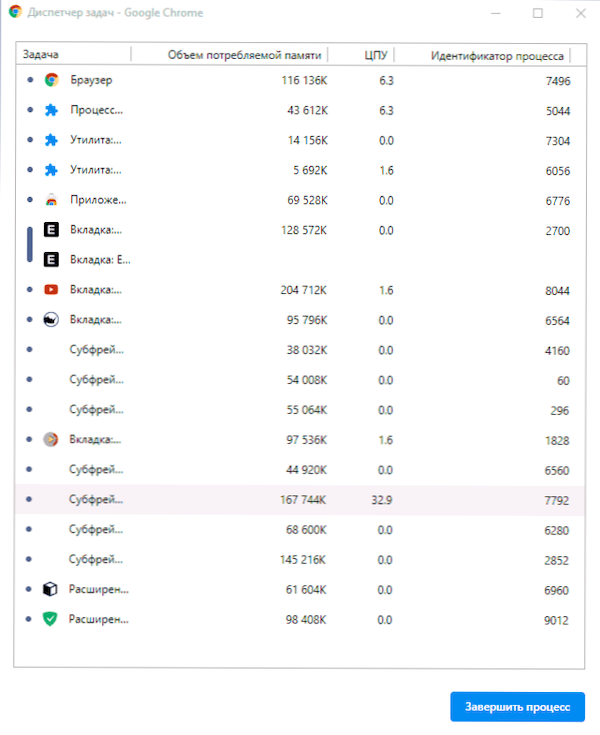
Kaj točno lahko vidimo v dispečerju Google Chrome Ortah in kaj je treba storiti, odvisno od prejetih informacij:
- Če vidite, da obremenitev procesorja povzročajo razširitve (prikazane na dnu seznama), se jih je znebil. To lahko storite v meniju Chrome - dodatna orodja - razširitev. Upoštevajte, da lahko širitev, koristna za vaše naloge. In pogosto neželene podaljške so prikrite kot imena tistih, ki so znani in priljubljeni za vse.
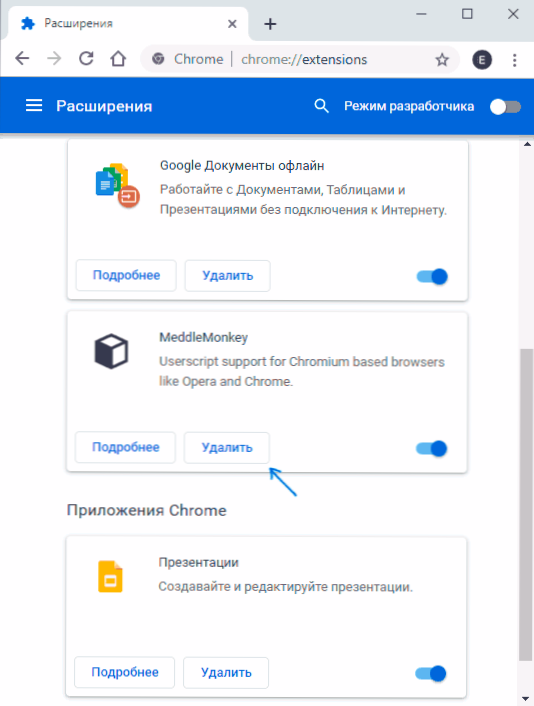
- Enako velja za aplikacije Chrome, ki bo v dispečerju naloge prikazana kot "dodatek". Izbrisano v istem meniju (v "razširitvah").
- Če vidite, da obremenitev procesorja na tem spletnem mestu povzroča nekakšno spletno mesto ali pododstavek, je lahko situacija, da se na njem resnično zgodi nekaj virov in je vse v redu (na primer igra brskalnika). In včasih skripte, ki jih ne zaželejo, lahko izvedete na spletnem mestu, kar povzroča obremenitev na procesorju. V nekaterih primerih je to kombinacija obeh, pogost primer: spletna mesta za brezplačno ogled filmov na spletu, ki ne kažejo samo oglaševanja, ampak tudi izvajajo rudarjenje med gledanjem videoposnetka, kar na koncu vodi do dejstva, da je procesor procesor 100% naloženo za 100%, hladilniki pa brenčajo, kot da igrate težko igro. Kaj storiti? - Odločite se, ali boste uporabili to spletno mesto. Če res morate, poskusite uporabiti skriptne ključavnice na spletnem mestu.
Opisano zgoraj - razmeroma preprosti primeri. Težje je, ko se obremenitev pojavi postopek "brskalnika", "GPU" in "Network Service". V tej situaciji priporočam naslednjo diagnostično pot. Ne da bi zaprli dispečer Chrome, vendar zaprete vse zavihke:
- Odklopite katere koli tretje osebe protivirusi, požarni zidovi, VPN in proxy. Če to ni vplivalo na obremenitev, nadaljujemo do naslednjega koraka.
- Odklopite (ne izbrišite) vso širitev kroma brez izjeme, tudi tiste, ki so potrebni, tudi uradni iz Googla. Če je delovalo, vklopimo enega naenkrat, iščemo tistega, ki naloži procesor.
- Poskusite posodobiti gonilnike na omrežno kartico in grafično kartico, če je že dolgo niste storili. Posodobitev - ne pomeni klika "Posodobitev" v upravitelju naprav (z veliko verjetnostjo boste prejeli sporočilo, da gonilnik ne potrebuje posodobitve). Prava pot je prenesti nove gonilnike z uradnega spletnega mesta in ročno namestitev.
- Preverite računalnik glede na škodljive programe s posebno programsko opremo, priporočam ADWCleaner, več podrobnosti: Najboljša sredstva za odstranitev zlonamerne programske opreme.
Video navodila
Če nič od zgoraj navedenega ni delovalo, podrobno opišite situacijo v komentarjih, poskusimo najti rešitev.
- « Namestitev sistema Windows 10 s bliskovnega pogona
- Kako spremeniti ločljivost zaslona Windows 10 »

